Muitas vezes acontece quando você baixa qualquer arquivo de filme ou vídeo da Internet e acaba sendo no formato WMV. WMV é um formato de arquivo de vídeo popular baseado na compactação do Windows Media. Por isso, é muito popular entre muitos serviços baseados em Windows e fácil de baixar. Agora, se você não tiver nenhum reprodutor de arquivos WMV, ele não será executado facilmente. Tudo o que você verá é a extensão do arquivo não suportada. Portanto, se você quiser saber mais sobre arquivos WMV e como abrir arquivos WMV no Windows 10, é fácil. Tudo que você precisa é de um reprodutor WMV compatível, assim como o reprodutor de mídia do Windows!
Sem qualquer placa compatível, você não poderá ver os arquivos de conteúdo de vídeo no formato WMV. Mas não se preocupe, existem muitas maneiras de executar arquivos WMV em sua máquina Windows 10. Além disso, existem muitos players, como players VLC para Windows, que podem executar a maioria dos formatos de arquivo de vídeo, incluindo o formato WMV. Agora vamos falar sobre o formato WMV e o que há de tão especial nele.
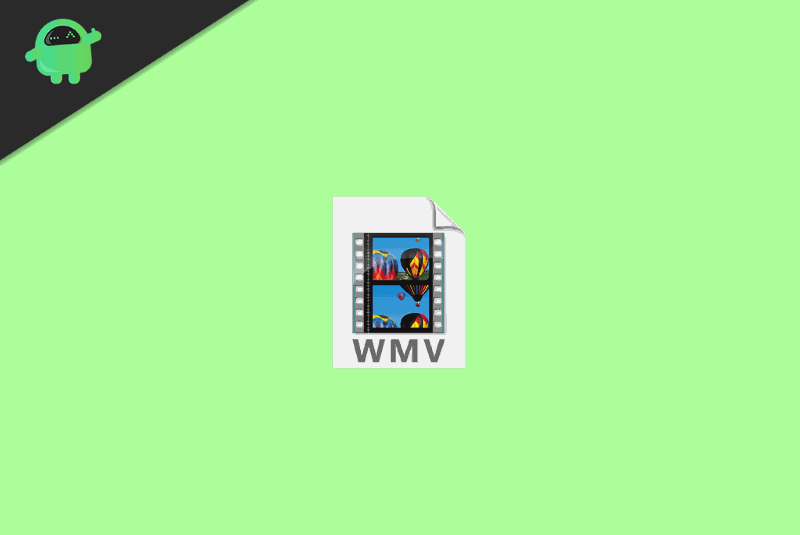
O que é o formato de arquivo WMV
WMV (Windows Media Video) é um conjunto de codecs de mídia (WMV, WMV Screen e WMV Image). Foi desenvolvido pela Microsoft e faz parte da estrutura do Windows Media. Está contido principalmente no formato de contêiner ASF da Microsoft.
Codecs: Codecs são uma concatenação de codificação e decodificação de arquivos de mídia RAW. Arquivos de vídeo/áudio RAW que são criados por câmeras de vídeo e tais dispositivos são de tamanho de arquivo maior. Portanto, o armazenamento e a transferência desses arquivos levam muito tempo, largura de banda e esforço. Daí codecs foram desenvolvidos para comprimir os dados. Normalmente, essa compactação é com perdas, ou seja, algumas informações podem ser perdidas durante a compactação dos arquivos. Por exemplo. WMV, H.264, H.265 (HEVC), etc.
Recipiente: Container encapsula os arquivos de vídeo compactados e é usado para transferi-los ou armazená-los. Ex: .mp4, .WMV, .asf etc.
Anúncios
Como abrir arquivos WMV no Windows 10?
Existem várias maneiras de abrir arquivos WMV no Windows 10.Ou você pode usar um player de vídeo para instalar um codec de terceiros para suportar o formato WMV. Os métodos estão abaixo:
1. Windows Media Player:
Os arquivos WMV geralmente podem ser reproduzidos no Windows usando o Windows Media Player incluído. Clique com o botão direito no arquivo.WMV que você deseja abrir e selecione Abrir com > Windows Media Player para jogar através dele.

Caso você não tenha encontrado o Windows Media Player no seu PC, você deve habilitá-lo acessando “Ativar ou desativar recursos do Windows”.
Anúncios

Clique em Iniciar e procure por “Recursos do Windows” e selecione “Liga ou desliga características das janelas” Ative o Windows Media player em Recursos de mídia.
2. Reprodutor de mídia VLC:
O VLC é um player de vídeo gratuito e de código aberto disponível em muitas plataformas, como Windows, Android, Linux. Este player gratuito e poderoso pode reproduzir quase qualquer formato/codec de vídeo, incluindo arquivos WMV no Windows 10 PC.
Anúncios
Propaganda
Depois de instalar o VLC no seu PC. clique com o botão direito no arquivo e selecione Abra com > VLC media player.

3. Converta o codec em outros formatos:
Se você estiver enfrentando algum problema com arquivos WMV, poderá converter para os codecs desejados usando qualquer Utilitário de conversão de vídeo gratuito ou pago. Além disso, você pode usar o media player VLC para converter e salvar arquivos.
Conclusão
É uma loucura que os arquivos de vídeo venham em muitos formatos, incluindo MP4, MKX, MPEG e WMV. Como todos eles não são compatíveis com todos os sistemas Windows, você precisa baixar um codec especial ou reprodutor de arquivos WMV para Windows 10. Mas depois disso, todos os arquivos desse formato serão executados facilmente. Portanto, certifique-se de seguir os métodos acima e executar todos os arquivos WMV facilmente. Caso você ainda não consiga executar esses arquivos, é provável que esses arquivos estejam corrompidos. Nesse cenário, você pode baixá-los novamente.












